概要:作为一名数学教师,需要用Word编辑一些诸如试卷、论文之类的教学资料,在数学试卷或论文的编辑过程中,经常需要录入数学公式,以前都是利用微软办公软件中的“公式编辑器”录入,现在用上了Win7正版系统,可以利用手写板或鼠标“手写”数学公式,比用“公式编辑器”更方便。下面笔者就带领大家一起去体验Win7正版系统的秘密武器——“数学输入面板”。 第一步:单击“开始”→“运行”,或者按下键盘上的“Win+R”组合键,打开“运行”对话框,在文本框中输入“mip”(如图1),按下回车键,打开Win7正版系统“数学输入面板”。第二步:用手写板或鼠标在面板上写出需要的数学公式,系统会自动识别,并将识别结果显示在手写面板上方的预览区域,如果写的数字或者符号不够规范,识别时出现错误,可以单击“选择和更正”按钮,然后再单击字符,从弹出菜单中选择正确的字符即可,万一菜单里面没有你想要的字符,则可以在虚线框中重新写入(如图2)。第三步:经过修改,识别正确后,单击窗口右下角“插入”按钮,即可将用Win7正版系统“数学输入面板”手写的数学
“手写”数学公式 Win7正版秘密武器,标签:操作系统有哪些,电脑操作系统,http://www.laixuea.com作为一名数学教师,需要用Word编辑一些诸如试卷、论文之类的教学资料,在数学试卷或论文的编辑过程中,经常需要录入数学公式,以前都是利用微软办公软件中的“公式编辑器”录入,现在用上了Win7正版系统,可以利用手写板或鼠标“手写”数学公式,比用“公式编辑器”更方便。下面笔者就带领大家一起去体验Win7正版系统的秘密武器——“数学输入面板”。
第一步:单击“开始”→“运行”,或者按下键盘上的“Win+R”组合键,打开“运行”对话框,在文本框中输入“mip”(如图1),按下回车键,打开Win7正版系统“数学输入面板”。

第二步:用手写板或鼠标在面板上写出需要的数学公式,系统会自动识别,并将识别结果显示在手写面板上方的预览区域,如果写的数字或者符号不够规范,识别时出现错误,可以单击“选择和更正”按钮,然后再单击字符,从弹出菜单中选择正确的字符即可,万一菜单里面没有你想要的字符,则可以在虚线框中重新写入(如图2)。

第三步:经过修改,识别正确后,单击窗口右下角“插入”按钮,即可将用Win7正版系统“数学输入面板”手写的数学公式插入Word文档中,插入的公式还可以用Word自带的公式编辑工具进一步编辑(如图3)。

小技巧:为“数学输入面板”创建桌面快捷方式
如果你觉得通过“运行”对话框启动Win7正版系统的“数学输入面板”比较麻烦,可以为其在桌面创建一个快捷方式。在桌面空白处单击鼠标右键,在弹出的快捷菜单中选择“新建”→“快捷方式”,打开“创建快捷方式”向导,在“请键入对象位置”下方的文本框中输入“C:\Program Files\Common Files\microsoft shared\ink\mip.exe”(包含双引号),单击“下一步”(如图4),键入快捷方式名称(如:数学输入面板),最后单击“完成”按钮,即可在桌面上生成“数学输入面板”的快捷方式,以后要手写数学公式只要直接双击这个快捷方式即可启动Win7正版系统的“数学输入面板”,进行数学公式的录入和编辑。
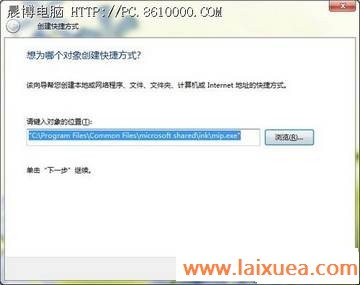
利用Win7正版系统的秘密武器——“数学输入面板”录入数学公式真是太方便了,你是不是心动了呢?心动不如行动,赶快安装Win7正版系统,有“数学输入面板”助阵,录入数学公式得心应手。
